Ubuntu 12.04系统配置方法教程(图文)
人气:0Ubuntu 12.04(代号Precise Pangolin)发布了,增加和更新了不少功能,比如完善了桌面体验、升级了浏览器和邮件客户端、全新的视频管理等等。下面就介绍一下Ubuntu 12.04系统配置方法吧!
一、系统设置工具
Munity
sudo apt-get install myunity
Ubuntu tweak
已经发布 0.7.0 正式版本
Confity:http://sourceforge.net/projects/confity/
Unity-2D:2D Unity 配置工具@http://marianochavero.WordPress.com/2012/03/14/small-desktop-configuration-tool-for-ubuntu-unity-2d-12-04-lts/
GNOME tweak tool
sudo apt-get install gnome-tweak-tool
Unsettings
sudo add-apt-repository ppa:diesch/testing sudo apt-get update sudo apt-get install unsettings
二、快捷键列表
这里需要特别指出的是,Ubuntu 12.04 新增的2个快捷键:
- 长按 Windows 徽标键,则在桌面显示如下图所示的键盘快捷键列表
- 轻按 Alt 键,显示 HUD
(HUD:Head Up Display,平视显示器,是目前普遍运用在航空器上的飞行辅助仪器。平视的意思是指飞行员不需要低头就能够看到他需要的重要资讯)
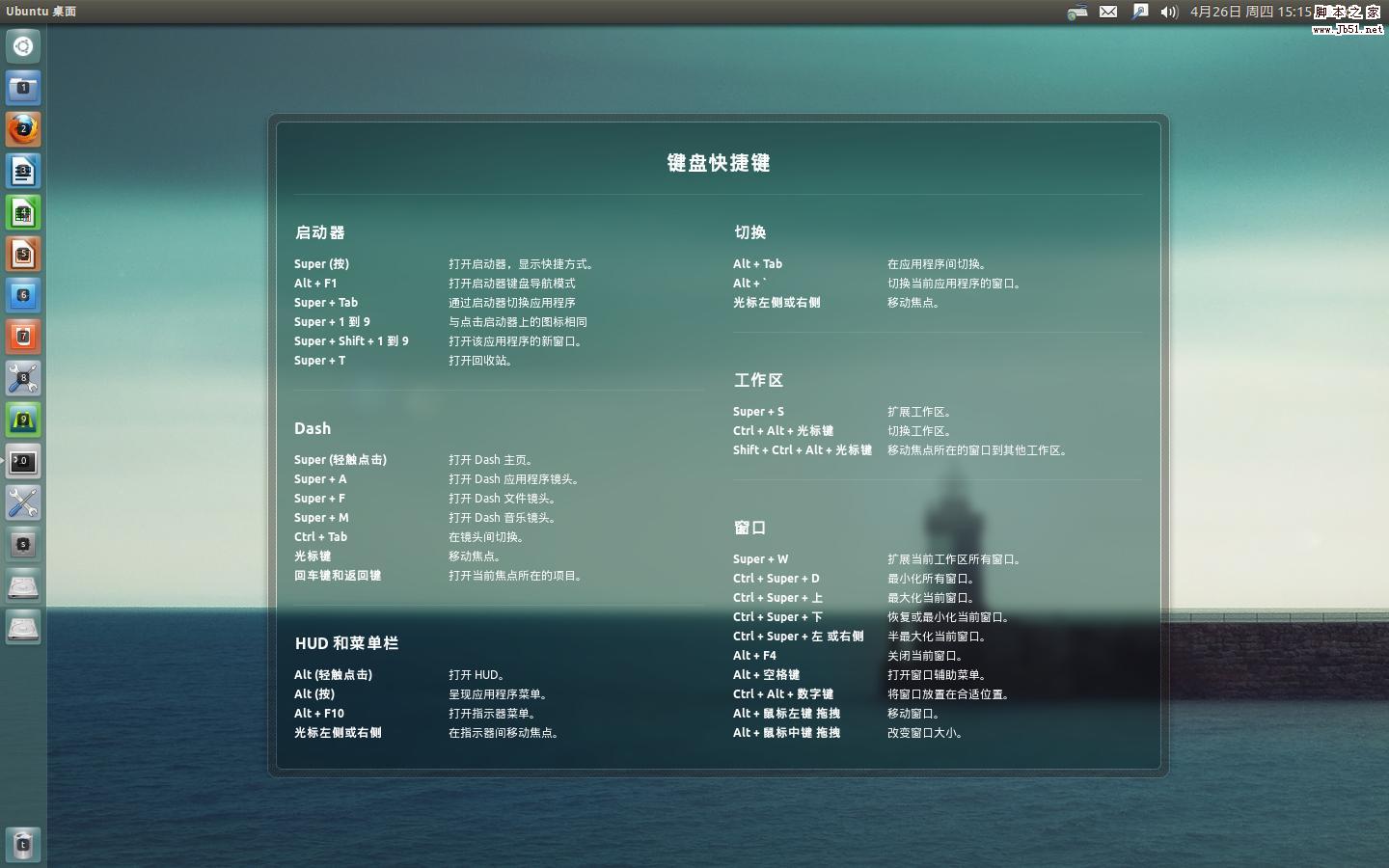
三、值得注意的 Ubuntu 12.04 变化
A
Ubuntu 12.04 搭载了最新版本的 Gwibber 3.4。目前 Gwibber 已支持 Twitter、Facebook、Identi.ca、新浪微博和搜狐微博。要想添加新浪微博和搜狐微博,还需要安装插件:
sudo apt-get install gwibber-service-sina #新浪微博 sudo apt-get install gwibber-service-sohu #搜狐微博
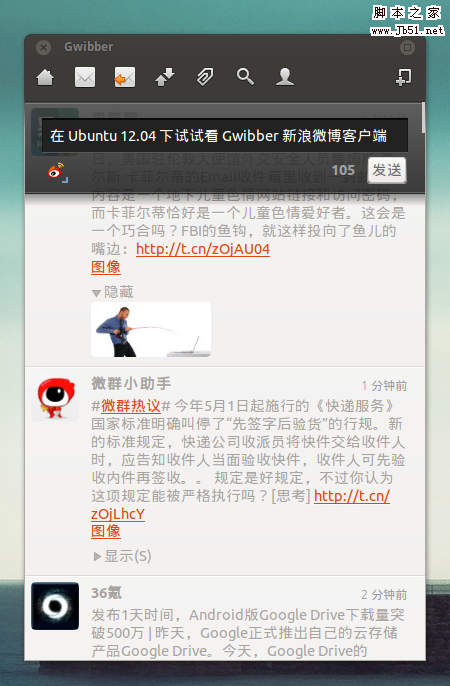
B
Ubuntu One 控制面板和客户端使用 QT 重写
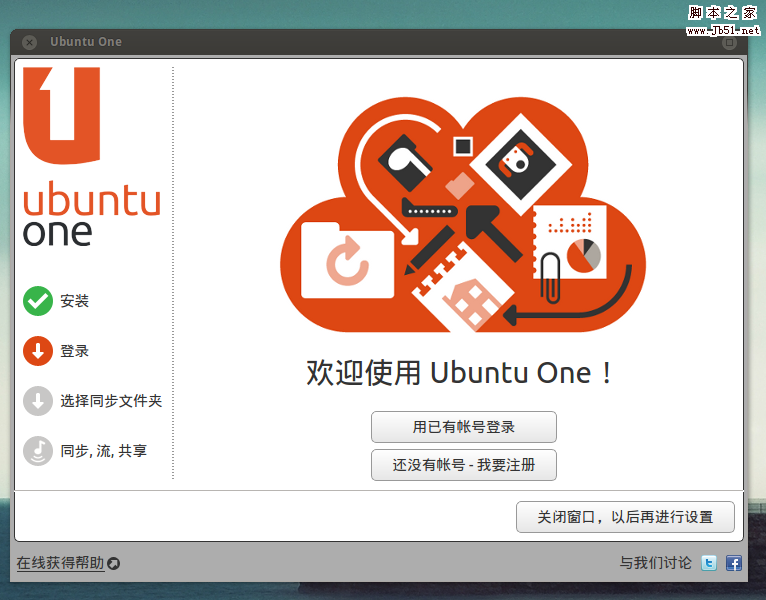
C
“系统设置-外观”中添加 Unity 启动器设置,不过与上面我们介绍的专门的 Unity 设置工具功能稍显不足。
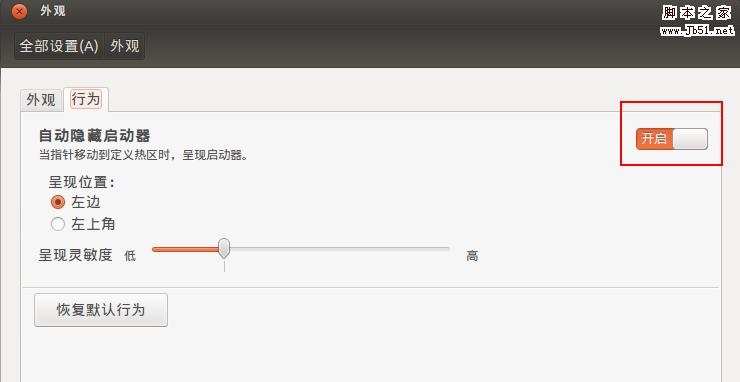
D:Landscape 客户端
Landscape 客户端 是由 Canonical 提供的一个易于使用的商业系统管理和监测服务,能帮助管理员有效的管理多台机器。
具体信息,可点击下面的链接了解:https://landscape.canonical.com
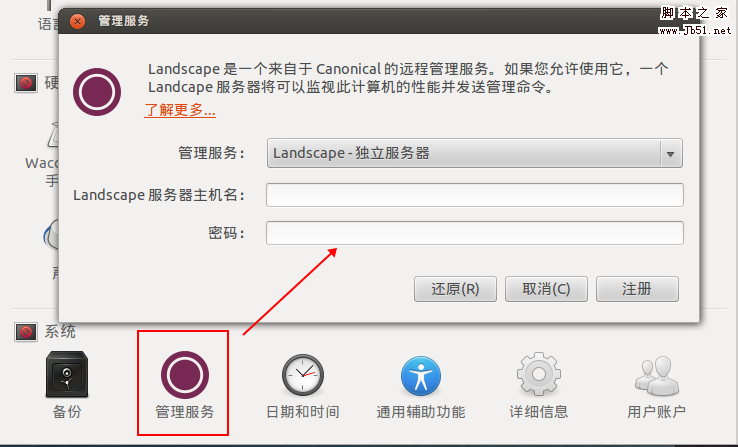
E:“隐私”功能
点击“系统设置-隐私”,可设置是否开启“记录活动”,如文件、应用程序、诊断等。
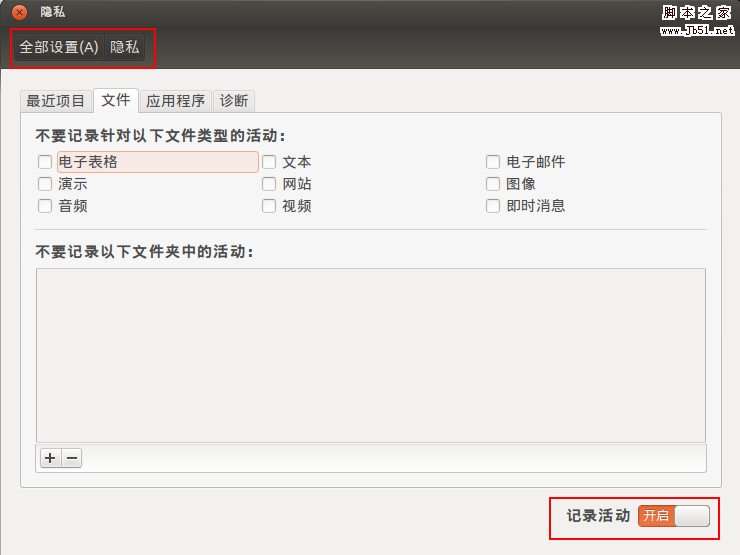
也可以点击“最近项目”进行“记录清理”,这更好的帮助我们保护个人隐私。
F:“关闭”“最大化”按钮“分居”啦
我个人觉得这是个很蛋疼的变化,如下图所示:
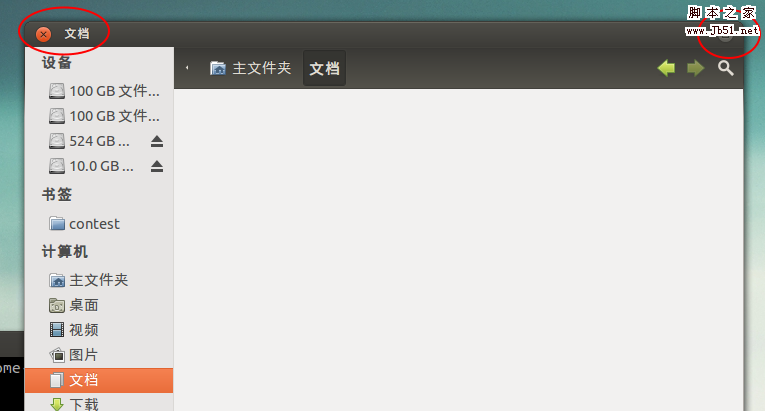
提示:如果觉得鼠标在此遭遇不幸,来回“旅行”,可使用下面的快捷键,尽量减少这个蛋疼变化带来的痛苦:
Alt+空格键:弹出标题栏控制菜单,然后按下下面键:
X – 最大化/最小化
N – 最小化
C – 关闭当前窗口
F:Unity 所体现的“桌面云”概念
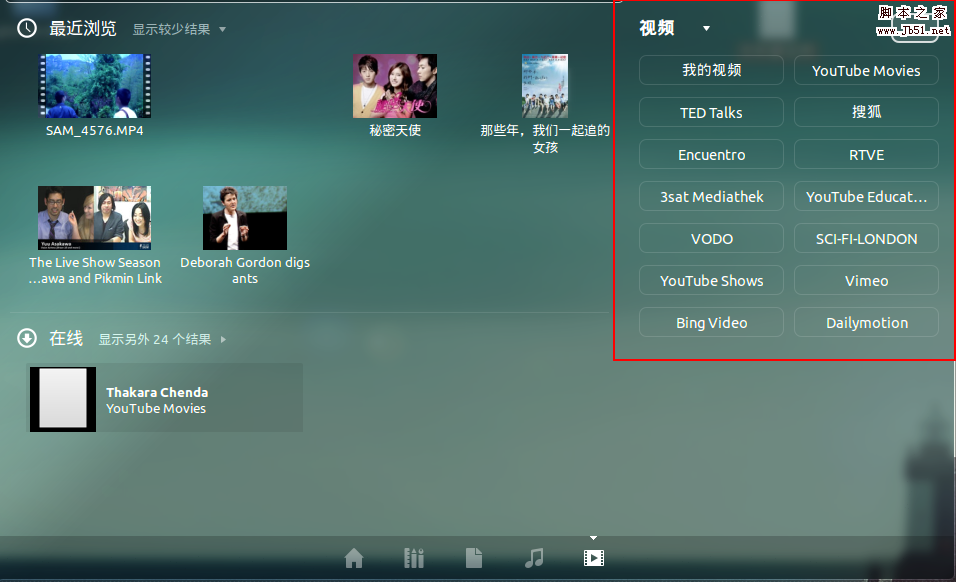
G:Ubuntu for Android
Canonical 推出的“Ubuntu for Android”是要将整个 Ubuntu 桌面系统无缝整合到 Android中,将 Android 手机当作一台便携式电脑。
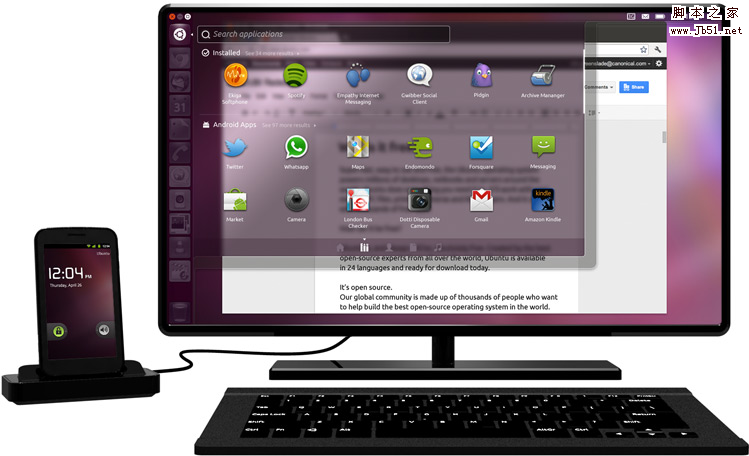
项目主页:http://www.ubuntu.com/devices/android
H:Ubuntu TV
Ubuntu TV 集成了广播、在线服务,可搜索、观看、录制和播放视频。
资料:
OMGUBUNTU 介绍如何通过 PPA 安装 Ubuntu TV@http://www.omgubuntu.co.uk/2012/01/how-to-install-ubuntu-tv-right-now-via-ppa
IMCN:详解 Ubuntu TV-TV for human beings
我只是想说:Canonical 在桌面和服务器上布下了一张“云网”,桌面方面努力集成云服务(但对中国本地来说,可用的却不是很多,但这一思想值得借鉴),服务器方面也走在了云计算机前端。
四、Lens
这个方面不再介绍,可以参考文章:Ubuntu Unity Lens及文章下面的相关链接。
五、应用指示器(Indicator)
如:
-天气指示器:
sudo apt-get install indicator-weather-系统负载指示器:
sudo apt-get install indicator-multiload-Psensor(Linux 上的图形界面温度监视器):
sudo apt-get install psensor-Ubuntu One 指示器
sudo add-apt-repository ppa:rye/ubuntuone-extras
sudo apt-get update
sudo apt-get install indicator-ubuntuone
……
不一而足,各位可参考其他兄弟博客上的文章介绍,安装自己需要的指示器即可。也可以在 Ubuntu 软件中心搜索 “indicator” 关键词,查找相关结果。记得去年下半年召开的 Ubuntu 开发者大会上,曾有消息说:Ubuntu 软件中心会在新版本中增加 Indicator 和 Lens 软件分类,从当前来看这个当初的计划没有实现。
推荐:Askubuntu Indicator 收集帖
六、其它系统设置
A:安装 Gdebi
如果不安装 Gdebi,直接双击下载的 deb 格式软件包,系统会调用 Ubuntu 软件中心安装,这个及其糟糕。当然,不安装 Gdebi,可以使用命令 dpkg 安装 deb 软件包也可以。
sudo apt-get install gdebi #安装 Gdebi
或者
dpkg -i
#在终端中使用 dpkg 安装下载的 deb 包
B,右键“在终端中打开”
sudo apt-get install nautilus-open-terminal更多关于 Nautilus 文件管理器的扩展,可使用 Tab 补全命令
sudo apt-get install nautilus-(Tab 补全,查看更多扩展)C:安装 Linux Deepin 截图工具与 Deepin software center
-Linux Deepin 截图工具
wget packages.linuxdeepin.com/deepin/pool/main/d/deepin-scrot/deepin-scrot_2.0-0deepin_all.deb
sudo dpkg -i deepin-scrot*
安装完毕后,需要绑定启用深度截图工具快捷键 Ctrl+Alt+A
-Linux Deepin 软件中心
这个依赖 aria2 下载命令,我们先来安装:
sudo apt-get install aria2
接着,下载并安装深度软件中心:
wget http://packages.linuxdeepin.com/deepin/pool/main/d/deepin-software-center/deepin-software-center_2.1.2deepin1_all.deb
sudo dpkg -i deepin-software-center*
提示:在安装软件过程中,如果遇到依赖不足等问题,可先用下面命令
sudo apt-get -f install
D:中文输入法
Ubuntu 12.04 默认搭载的是 Ibus 输入法,默认自带“拼音”和“Bopomofo”。其实,还有更犀利的:
sudo apt-get install ibus-googlepinyin #谷歌拼音输入法
sudo apt-get install ibus-sunpinyin #Sun 拼音输入法
当然,我们还可以选择 SCIM、Fcitx
sudo apt-get install scim #安装 SCIM
sudo apt-get install fcitx #安装小企鹅输入法
Scim 是曾经流行的一款中文输入法,前些日子用了下,感觉也很不错。
Fcitx 自带 Google 拼音、五笔字型、拼音、双拼,下面是 Fcitx 的其他输入法:
sudo apt-get install fcitx-sunpinyin #给 Fcitx 增加 Sun 拼音输入法
sudo apt-get install fcitx-table-wbpy #五笔拼音,更多的可以使用 Tab 补全
输入法切换
方法一:点击“系统设置-语言支持-键盘输入方式系统”,选择已经安装的输入法作为默认启用的输入法,然后注销系统,使其生效;
方法二:在终端输入下面命令
im-switch 输入上面命令后,会弹出下面的对话框,选择相应输入法,点击“确定”,并注销系统,立即生效。
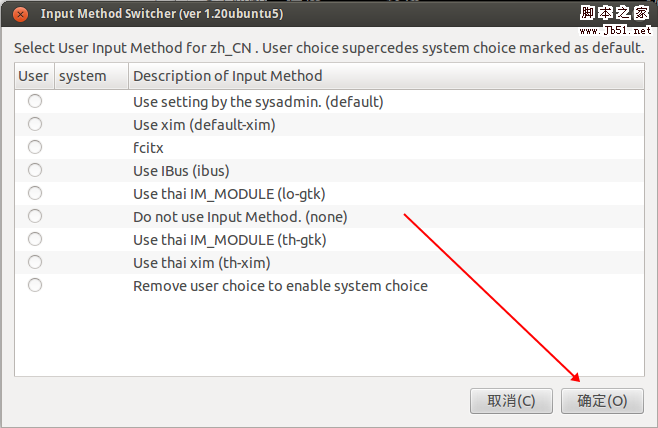
F:音视频解码器和 Adobe Falsh 播放器
当播放音频、视频和打开网页视频时,系统会提示您缺少相关插件,点击搜索安装即可。
七、GNOME Shell
当前在 Ubuntu 12.04 源中 GNOME Shell 版本为 3.4.0,可以通过下面命令安装:
sudo apt-get install gnome-shell
关于 GNOME Shell,详细配置在这里不再过多介绍。大家可以参考 Ubuntu 11.10 发布时相关 GNOME Shell 配置文章。下面是几个常见问题,请大家参考下:
A-Ctrl+Alt+T,无法快速启用终端
打开“系统设置-键盘-启动器”,看有没有启动终端选项?如果没有,点击“自定义快捷键”,命令设置为“x-terminal-emulator”(无引号),快捷键设置为 Ctrl+Alt+T 即可。
B-“高级设置”中 Shell theme 无法使用
虽然安装了 GNOME Shell 的 User theme 扩展,但无法在 Gnome tweak tool 中选择 Shell 主题。大家可使用 dconf-editor 进行设置。
sudo apt-get install dconf-tools #安装
然后,按下 Alt+F2,输入 dconf-editor,依次打开 org—>gnome—>shell—>extensions—>user-theme,将键值设为您已经安装的主题名称即可。
或者
直接在终端中使用 gsettings 进行设置:
gsettings set org.gnome.shell.extensions.user-theme name Aqua提示,将 Aqua 替换为您已经安装的主题文件。
GNOME Shell extension 官方站点:http://extensions.gnome.org
八、其它桌面环境安装
先前,我对这块安装存在一定的误解,总是安装 kubuntu-desktop 之类,这样安装的不仅是 KDE 桌面环境,还包括 Kubuntu 下的多数软件。其实我们直接安装 KDE 就行。这样安装体积减小的不是一般般啊。
LXDE:
sudo apt-get install lxdeXFCE:
sudo apt-get install xfce4
加载全部内容